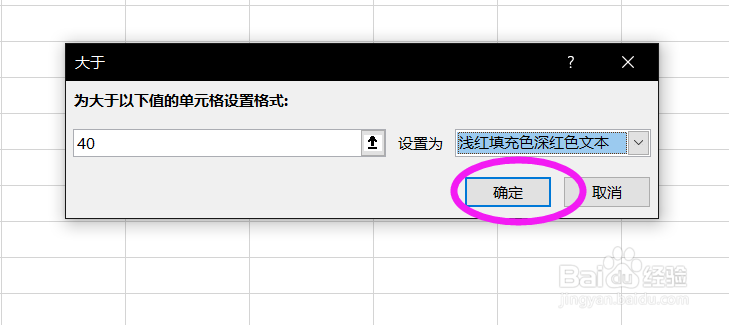1、Excel是大家办公常用的一款软件,有时候会遇到要使用条件格式来突出某个数据那该怎么办呢?具体步骤如下。
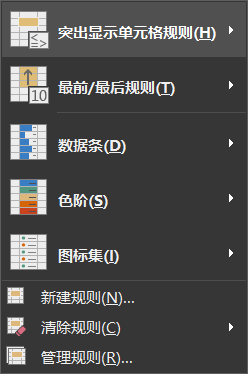
2、首先我们打开Excel,进入想要使用条件格式的工作簿,然后我们先选中你要使用条件格式的数据。

3、接着我们点击excel界面最菜单栏的“开始”然后我们再选择下面选择栏里的“条件格式”这个功能。
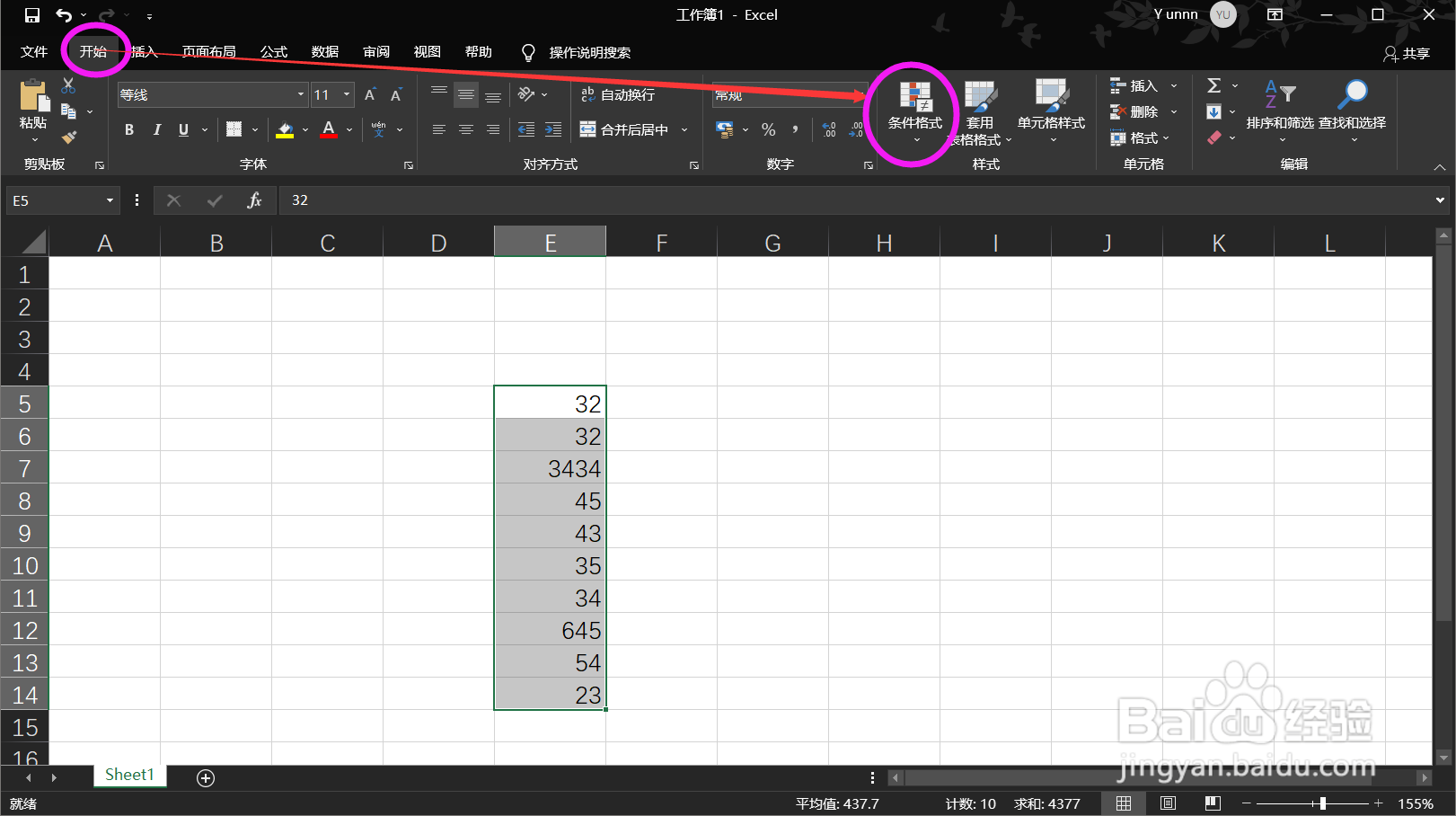
4、点击了格式条件以后。我们选择“突出显示单元格规则”然后小编这里就以“大于”为例。

5、我们选择如果大于40的单元格就会突出显示,于是我们把值设置为40,然后后面可以选择单元格的突出显示样式,根据你自己的需求选择,也可以自定义。
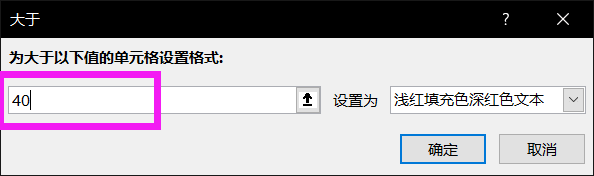

6、我们点击确定,然后我们勾选的数据中如果单元格值大于40的都会被突出显示出来,显示的样式就是我们刚才选择的样式。